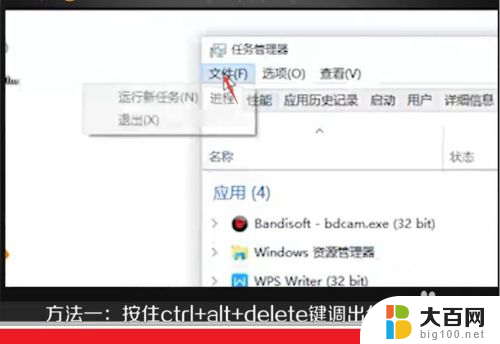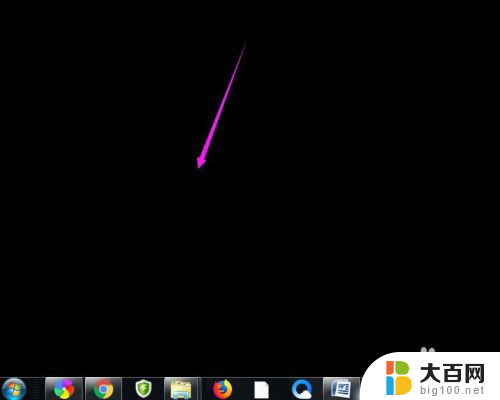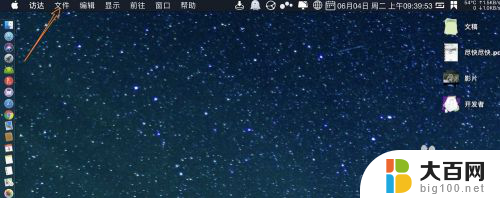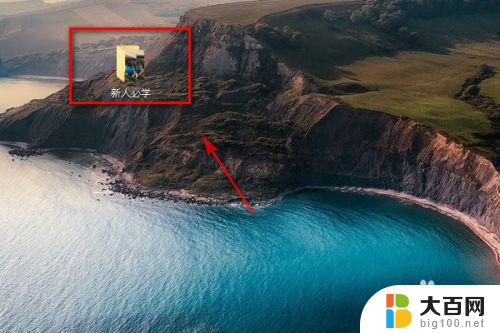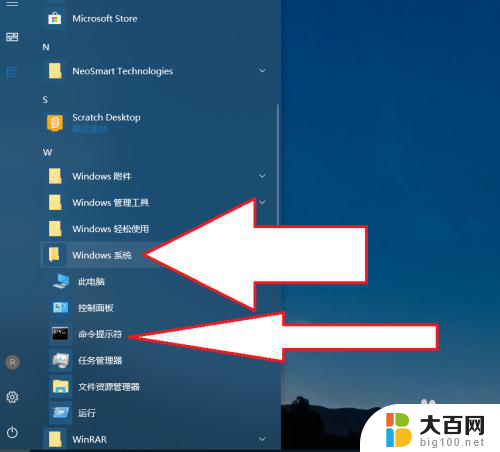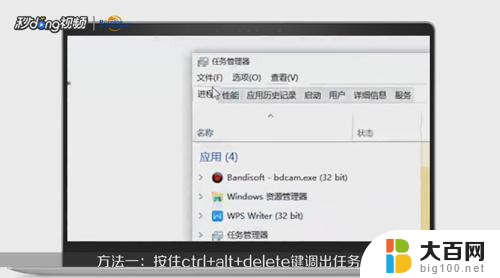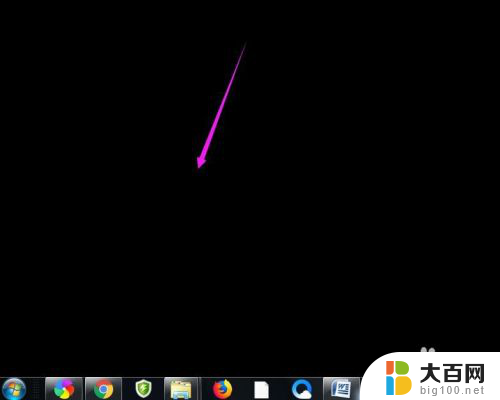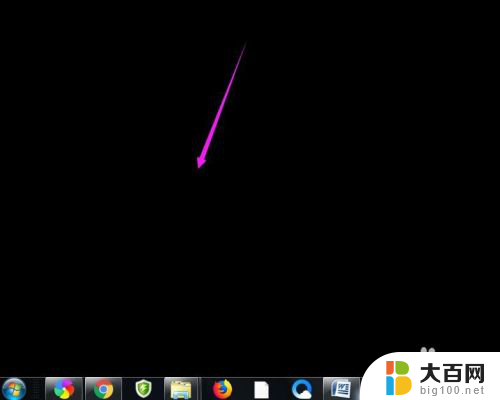打开文件夹桌面不显示不出来 怎样恢复桌面文件显示
更新时间:2024-03-13 11:09:24作者:xiaoliu
在使用电脑的过程中,有时候会遇到打开文件夹桌面不显示的情况,让人感到困惑和焦虑,当我们无法找到重要的桌面文件时,就需要及时恢复桌面文件的显示。接下来我们将介绍几种方法来解决这个问题,让您的桌面文件重新显示出来。愿这些方法能帮助您轻松恢复桌面文件的显示。
具体方法:
1.方法一:按住Ctrl+Alt+Delete键,调出任务管理器;
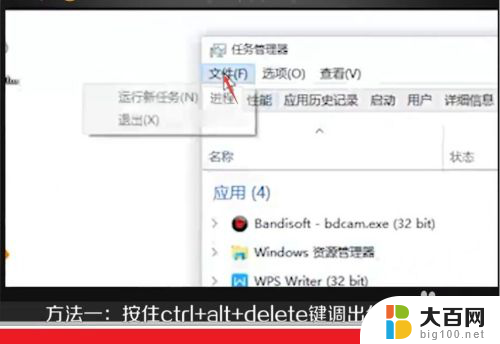
2.在任务栏点击【文件】,运行新任务;
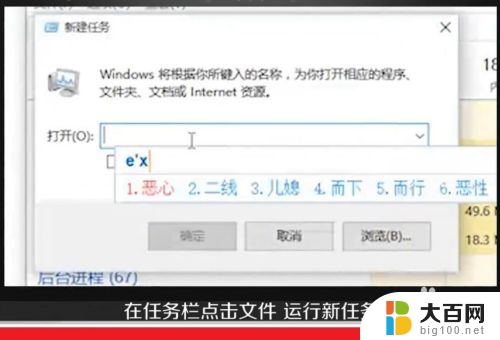
3.在内容框中输入explorer,点击【确定】就可以了。
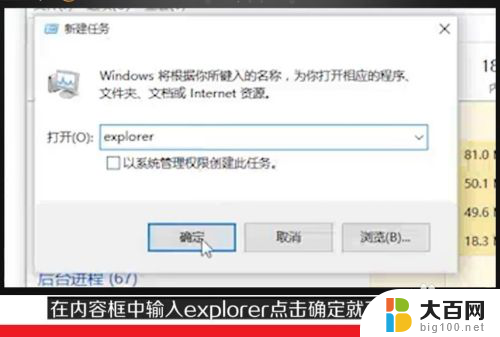
4.方法二:在桌面空白处右键单击鼠标;
5.找到并点击【查看】;从【查看】上水平横拖。点击【显示桌面图标】。
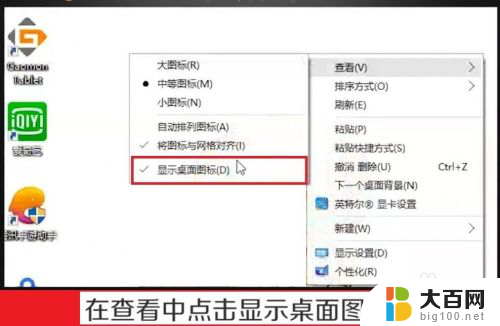
6.总结:方法一:按住Ctrl+Alt+Delete键,调出任务管理器;在任务栏点击【文件】,运行新任务;在内容框中输入explorer,点击【确定】就可以了。
方法二:在桌面空白处右键单击鼠标;找到并点击【查看】;从【查看】上水平横拖。点击【显示桌面图标】。

以上是打开文件夹桌面不显示内容的全部内容,如果有不清楚的用户,可以根据以上方法操作,希望对大家有所帮助。